新規記事の投稿を行うことで、非表示にすることが可能です。
2021年05月06日
Windows10トラブル対処方法
皆さんはPCの動作が遅い、もしくは正しい動作がしないなどのトラブルにあったことは有りませんか?自作PCならOSの初期化、それでダメならOSの再インストールをするのではないでしょうか?
昔は僕もそうでしたが、最近は修復コマンドを覚えて面倒な再設定やアプリの再インストールすることが無くなりました。
それでは方法とコマンドを紹介して行きます。
まずは、左下にあるWindowsマーク(田みたいなマークです)を右クリックします。
それから、Windows PowerShell(管理者)(A)を左クリックします。
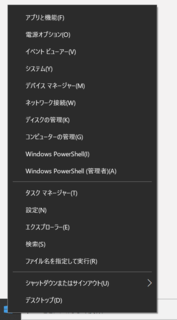
ユーザー アカウント制御のメッセージが出てきますので「はい」を選択してください。
そうしたら、管理者権限を持ったWindows PowerShellが立ち上がります。
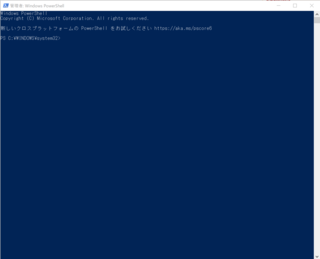
以下の操作中は決して Windows PowerShell を閉じないで下さい。
Windows PowerShellが立ち上がったら、 sfc /scannow を入力します。コピペで構いません。
もし、失敗した旨のメッセージがWindows PowerShellに表示されたら、以下のコマンドを順番に試してみてください。
クリーンアップコマンド
DISM /Online /Cleanup-Image /StartComponentCleanup /ResetBase
修復コマンド
DISM /Online /Cleanup-Image /RestoreHealth
そして、最後に念を押して sfc /scannow です。
僕はこの方法でOSの初期化・再インストールをすることが無くなりました。もちろん、紹介した方法でも解決しない場合があります。その時はOSの初期化を試して、ダメなら再インストールしかありません。
クラウド型レンタルサーバー
いかがだったでしょうか、PCが不調の時に僕が行っている対処法を簡単に紹介させて頂きました。
本当かどうか分かりませんが、テレワークのために中古のデスクトップのPCを購入したという話を目にしたのでこの記事を書きました。
もし、もっと良い方法がありましたらコメントを頂ければ幸いです。
基本工事費が実質無料で安くて速い光回線【GMO光アクセス】
続きを読む
ゲーミングマウス・ゲーミングキーボード等ゲーミングデバイスの選び方
基本工事費が実質無料で安くて速い光回線【GMO光アクセス】
PCでゲームをしたくなり、BTO又はPCを自作したという人が増えてきています。
CPU・GPUは気にしていて、キーボード・マウスは後回しにして予算を組んで間に合わせのモノにしがちです。
その内、ゲーミングキーボード・ゲーミングマウスが気になってきて調べてみると製品の数が多く、どれを選べばいいか分からなくなってしまう方も居るでしょう。
僕もそうでした。
そこで僕がお勧めするのは、ゲーミングデバイスを販売しているメーカーが提供している一括管理アプリに注目して選ぶという方法です。
では、一括管理アプリに注目してメーカーを選んだ際のメリット・デメリットを上げて行きたいと思います。
アプリで選んだ際のメリット・デメリット
メリット
・操作が楽
一つのアプリを開くだけで、すべてのゲーミングデバイスの設定が出来ます。
・アプリのアップデートとデバイスのファームアップが楽
PCの電源を入れた直後に自動でアプリのアップデートとデバイスのファームアップをしてくれます。
デメリット
・ゲーミングデバイスのメーカーが一つに統一されてしまう
当然ですが、管理アプリはメーカー専用のモノとなっています。他のメーカーのデバイスでは認識すらされません。
・アプリにバグ等のトラブルがあるとマウス・キーボードの操作が出来なくなる可能性がある
僕は遭遇したことがありませんし、そうそうないとは思いますが可能性は0とは言い切れません。しかし、これはPC全般に言える事なので気にしても仕方のないことかと思います。
パワフルで高速なピュアSSDクラウド型レンタルサーバー
月額968円からの高性能クラウド型レンタルサーバー
それでは、一括管理アプリを提供しているメーカーを簡単に2社を上げていきます。
logicool logicool G
ある程度の規模がある家電量販店の売り場でよく目にします。入手性はいいです。
ゲーミングヘッドセットの評判もよく、マウス・キーボード・ヘッドセットの3点セットを購入してしまうのもアリです。
一括管理アプリである G HUB ですが僕も使っていて、とても楽でいいです。
G HUBはコチラ
https://gaming.logicool.co.jp/ja-jp/innovation/g-hub.html
 | 【Gaming Goods】ロジクール G402 最大500IPSの光学センサー搭載ゲーミングマウス G402 Ultra Fast FPS Gaming Mouse 価格:5,103円 |
 | 価格:13,970円 |
 | 価格:9,900円 |
ASUS ASUS ROG
こちらのメーカーですが、どちらかと言うとPCパーツメーカーに分類されるのではないでしょうか。取扱店ですが、自作PCパーツを取り扱っているショップ、DELLなどのメーカー製BTOではなく独自にBTOを行っているショップで扱っているはずです。
そんなASUSですが、サンドカード時代からゲーミングオーディオの評判もよく、こちらもlogicool同様にマウス・キーボード・ヘッドセットの三点セットを購入することをお勧めします。
また、Armoury Crate一括管理アプリもあります。
Armoury Crateはコチラ
https://rog.asus.com/us/armoury-crate/
 | ASUS(エイスース) ゲーミングマウス ROG Chakram Core ブラック P511 [光学式 /9ボタン /USB /有線] P511ROGCHAKRAMCORE 価格:8,780円 |
 | 価格:16,640円 |
 | ASUS PC、MAC、PlayStation 4に対応可能なUSB2.0、コネクタモデル ゲーミングヘッドセット ROG Strix Fusion 500 価格:14,111円 |
いかがだったでしょうか、一括管理アプリでゲーミングデバイスを選んだ際のメリット・デメリットを僕なりに記事にしてみました。logicoolは定番として、ASUSはPCパーツメーカーから選ぶ際の一例として取り上げました。
もし、ご意見や訂正、他にお勧めのメーカーがありましたらコメントをよろしくお願いいたします。
各社ゲーミングデバイス比較(デバイスメーカー編)
A8.net
